- Установка 1С 8.2 и 8.3 на PostgreSQL в Windows
- Установка и настройка сервера 1С Предприятие
- Установка PostgreSQL
- Создание базы 1С на Постгри
- 1С 8.3 : Инструкция по установке PostgreSQL 9.2.4-1 1C на Windows Server 2008 x64
- Устанавливаем PostgreSQL 9.2.4-1
- Инструкция по установке PostgreSQL 9.2.4-1 1C на Windows Server 2008 x64
- Устанавливаем PostgreSQL 9.2.4-1
- проблема с postgresql
Установка 1С 8.2 и 8.3 на PostgreSQL в Windows
PostgreSQL — достаточно современная и популярная СУБД в мире. Её не обошла и фирма 1С, выбрав в качестве одной из поддерживаемых для работы СУБД. Рассмотрим инструкцию по установке PostgreSQL и её первоначальной настройки для 1С 8.3 под ОС Windows.
PostgreSQL — бесплатная программа, это является одним из решающих факторов по выбору данной СУБД.
Для установки сервера нам понадобится два архива — сервера 1С предприятия (х86-64) и дистрибутив PostgreSQL. В нашем примере платформа версии 8.3.4, а СУБД 9.1.2. Их лучше взять из официальных источников 1С — диска или сайта ИТС.
Установка и настройка сервера 1С Предприятие
Первым делом установим сервер 1C предприятия 8.3 (или 8.2). Для этого запустим файл setup.exe из архива. Установка мало чем отличается от обычной установки клиентского приложения, за исключением некоторых особенностей:
1. Не забудьте выбрать в компонентах нужные пункты:
Если вы только начинаете программировать в 1С или просто хотите систематизировать свои знания — попробуйте Школу программирования 1С нашего друга Владимира Милькина. Пошаговые и понятные уроки даже для новичка с поддержкой учителя.
Попробуйте бесплатно по ссылке >>
2. Указать, от чьего имени будет запускаться приложение. Рекомендуется создавать нового пользователя «USR1Cv8». У этого пользователя должны быть установлены нужные права:
После установки части 1С можно приступить к работе с СУБД.
Установка PostgreSQL
Запустите файл postgresql-9.1.2-1.1C(x64).msi, в папке windows выбрать подпапку 64 или 86, в зависимости от разрядности ОС. Можно оставить практически всё по умолчанию. Необходимо обратить внимание на следующие моменты:
1. Так же, как с 1С 8.3, СУБД устанавливается как сервис. Необходимо проверить права у используемого пользователя. Система по умолчанию создаст нового пользователя, от чего имени будет запускать службу:
2. Настройка кластера 1C. Здесь необходимо указать пароль для пользователя:
Для выполнения данного пункта должна быть запущена служба «Вторичный вход в систему» (secondary logon). Если он не запущен, его следует запустить в списке всех сервисов:

Создание базы 1С на Постгри
Создание базы — очень простой процесс. В списке баз необходимо нажать «Добавить», выбрать пункт «Создание новой информационной базы», указать название базы и выбрать вариант расположения — «На сервере 1С: Предприятия», где заполнить настройки подобно указанным на скриншоте:
Где пароль и имя пользователя те, которые Вы указывали на этапе настройки кластера.
Вот и всё — можно работать с системой.
Другие статьи по 1С:
К сожалению, мы физически не можем проконсультировать бесплатно всех желающих, но наша команда будет рада оказать услуги по внедрению и обслуживанию 1С. Более подробно о наших услугах можно узнать на странице Услуги 1С или просто позвоните по телефону +7 (499) 350 29 00. Мы работаем в Москве и области.
1С 8.3 : Инструкция по установке PostgreSQL 9.2.4-1 1C на Windows Server 2008 x64
Кризис дело неприятное. и многие пытаясь сэкономить хоть как-нибудь, и устанавливают на Windows PostgreSQL вместо MS SQL.
Хотя если по Вашей компании небольшие обороты, то лучше поставить MS SQL Server 2014 Express, т.к. по опыту PostgreSQL хорошо работает на Linux, на Windows при настройках по умолчанию PostgreSQL работает медленнее MS SQL Server 2014 Express.
Устанавливаем PostgreSQL 9.2.4-1
Скачиваем официальные пакет с сайта 1С (users.v8.1c.ru) и запускаем установку
Отмечаем объекты к установке, если они не отмечены
Устанавливаем «как сервис». Для работы этого сервиса потребуется специальный пользователь. Указываем учетную запись, домен (если имеется) и пароль.
Если пользователь postgres не заведен в системе, то установщик спросит создать пользователя? — жмем да
Перейдем к следующему шагу и укажем Инициализировать кластер БД, порт 5432 и Кодировку UTF8
Если кластер серверов 1С и PostgreSQLна разных машинах, то ставим галочку «Поддерживать подсоединения с любых IP, а не только с localhost».
Далее — Может возникнуть ошибка «Secondary Logon». Тогда идем в «Администрирование» – «Службы». Стартуем службу «Вторичный вход в систему» или «Secondary Logon»
Далее отметьте галкой необходимые модули, можно установить все, но для 1С они не нужны, я устанавливаю только Adminpack
Если процесс установки завершается без проблем, то вам повезло
Чаще бывают проблемы, решение простое и элегантное (бубен можно оставить):
1. Создать/Изменить учетную запись postgres, включить её в группу Администраторы
2. Выйти из системы и войти в неё под учетной записью postgres
3. Запустить установку PostgreSQL
После установки через меню «Пуск» — «Все программы» запускаем утилиту администрирования «pgAdmin III».
Подключаемся к серверу. Там вводим пароль для пользователя «postgres». Если подключиться удалось, попробуем создать новую базу средствами самой 1С.
Запускаем клиентскую часть 1С. Жмем кнопку «Добавить», ставим галочку «Сервер предприятия 1С». Далее заполняем следующее: сервер базы данных (IP или DNS имя того сервера, куда ставили PostgreSQL) — если тот же, что и кластер 1С, то указываем 127.0.0.1. Имя базы данных: [любое_имя]. Пользователь: «postgres» Пароль: [ваш_пароль_postgres]. Далее.
Инструкция по установке PostgreSQL 9.2.4-1 1C на Windows Server 2008 x64
Кризис дело неприятное. и многие пытаясь сэкономить хоть как-нибудь, и устанавливают на Windows PostgreSQL вместо MS SQL.
Хотя если по Вашей компании небольшие обороты, то лучше поставить MS SQL Server 2014 Express, т.к. по опыту PostgreSQL хорошо работает на Linux, на Windows при настройках по умолчанию PostgreSQL работает медленнее MS SQL Server 2014 Express.
Устанавливаем PostgreSQL 9.2.4-1
Скачиваем официальные пакет с сайта 1С (users.v8.1c.ru) и запускаем установку
Отмечаем объекты к установке, если они не отмечены
Устанавливаем «как сервис». Для работы этого сервиса потребуется специальный пользователь. Указываем учетную запись, домен (если имеется) и пароль.
Если пользователь postgres не заведен в системе, то установщик спросит создать пользователя? — жмем да
Перейдем к следующему шагу и укажем Инициализировать кластер БД, порт 5432 и Кодировку UTF8
Если кластер серверов 1С и PostgreSQLна разных машинах, то ставим галочку «Поддерживать подсоединения с любых IP, а не только с localhost».
Далее — Может возникнуть ошибка «Secondary Logon». Тогда идем в «Администрирование» – «Службы». Стартуем службу «Вторичный вход в систему» или «Secondary Logon»
Далее отметьте галкой необходимые модули, можно установить все, но для 1С они не нужны, я устанавливаю только Adminpack
Если процесс установки завершается без проблем, то вам повезло
Чаще бывают проблемы, решение простое и элегантное (бубен можно оставить):
1. Создать/Изменить учетную запись postgres, включить её в группу Администраторы
2. Выйти из системы и войти в неё под учетной записью postgres
3. Запустить установку PostgreSQL
После установки через меню «Пуск» — «Все программы» запускаем утилиту администрирования «pgAdmin III».
Подключаемся к серверу. Там вводим пароль для пользователя «postgres». Если подключиться удалось, попробуем создать новую базу средствами самой 1С.
Запускаем клиентскую часть 1С. Жмем кнопку «Добавить», ставим галочку «Сервер предприятия 1С». Далее заполняем следующее: сервер базы данных (IP или DNS имя того сервера, куда ставили PostgreSQL) — если тот же, что и кластер 1С, то указываем 127.0.0.1. Имя базы данных: [любое_имя]. Пользователь: «postgres» Пароль: [ваш_пароль_postgres]. Далее.
проблема с postgresql
Большинство проблем с подключением Holdem Manager к PostgreSQL можно решить, если установить Holdem Manager и PostgreSQL с помощью комбо-инсталлера (скачать комбо-инсталлер). Он переименует вашу старую папку PostgreSQL и создаст новую, после чего можно будет заново импортировать ваши раздачи в новую базу данных. Если вы не хотите попытаться решить проблему без потери вашей базы данных, читайте нижеприведенные решения.
Также причиной возникновения ошибки может служить имя вашего компьютера на кириллице. Имя компьютера должно быть установлено на латинице.
Приведенные здесь решения применимы для следующих ошибок PostgreSQL:
● Failed to establish a connection to «127.0.0.1». Service ‘PostgreSQL Database Server 8.x’ (pgsql-8.x) failed to start.
● Unable to read data from the transport connection: An existing connection was forcibly closed by the remote host
● PostgreSQL Database service запускается, затем отключается.
● PostgreSQL перестал работать после обновления Windows.
● Другие проблемы с PostgreSQL при запуске Holdem Manager.
1. Убедитесь, что служба UAC (User Account Control) отключена (только для пользователей Windows Vista / 7). Смотрите раздел Holdem Manager&Windows.
2. Перезапустите службу PostgreSQL и перезагрузите компьютер.
Нажмите Пуск / Все программы / PostgreSQL 8.x / Stop Service. Затем нажмите Start Service.
Если это не помогло, удалите файл C:\Program Files\postgresql\8.x\data\postmaster.pid. Если вы его не нашли, больше ничего с похожим названием не удаляйте.
3. Проверьте настройки вашего фаерволла/брандмаузера. См. раздел Проблемы с защитным ПО (фаерволлы, брандмаузеры).
4. Вход в систему с системной учетной записью.
В окне Служб (Пуск / панель управления / Администрирование / Службы) найдите службу PostgreSQL Database Server. Если она не запущена, кликните на нее правой кнопкой мыши и нажмите Пуск. Если служба запустилась, а потом остановилась, или уже была запущенна, то:
1. Кликните правой кнопкой на службу PostgreSQL Database Server и выберите Свойства.
2. Выберите в открывшемся окне меню Вход в систему, скопируйте логин учетной записи и вставьте его в текстовый файл (чтобы потом можно было его восстановить). Убедитесь, что вы помните пароль, который вводили при установке PostgreSQL.
3. Установите вход в систему, как «С системной учетной записью» и нажмите ОК.
4. Перезапустите компьютер.
Если после этого проблема не исчезла, верните обратно установки входа в систему.
5. Проверьте соединение с PostgreSQL.
Запустите Holdem Manager.
Большинство проблем с подключением Holdem Manager к PostgreSQL можно решить, если установить Holdem Manager и PostgreSQL с помощью комбо-инсталлера (скачать комбо-инсталлер). Он переименует вашу старую папку PostgreSQL и создаст новую, после чего можно будет заново импортировать ваши раздачи в новую базу данных. Если вы не хотите попытаться решить проблему без потери вашей базы данных, читайте нижеприведенные решения.
Также причиной возникновения ошибки может служить имя вашего компьютера на кириллице. Имя компьютера должно быть установлено на латинице.
Приведенные здесь решения применимы для следующих ошибок PostgreSQL:
● Failed to establish a connection to \»127.0.0.1\». Service ‘PostgreSQL Database Server 8.x’ (pgsql-8.x) failed to start.
● Unable to read data from the transport connection: An existing connection was forcibly closed by the remote host
● PostgreSQL Database service запускается, затем отключается.
● PostgreSQL перестал работать после обновления Windows.
● Другие проблемы с PostgreSQL при запуске Holdem Manager.
1. Убедитесь, что служба UAC (User Account Control) отключена (только для пользователей Windows Vista \/ 7). Смотрите раздел Holdem Manager&Windows.
2. Перезапустите службу PostgreSQL и перезагрузите компьютер.
Нажмите Пуск \/ Все программы \/ PostgreSQL 8.x \/ Stop Service. Затем нажмите Start Service.
Если это не помогло, удалите файл C:\\Program Files\\postgresql\\8.x\\data\\postmaster.pid. Если вы его не нашли, больше ничего с похожим названием не удаляйте.
3. Проверьте настройки вашего фаерволла\/брандмаузера. См. раздел Проблемы с защитным ПО (фаерволлы, брандмаузеры).
4. Вход в систему с системной учетной записью.
В окне Служб (Пуск \/ панель управления \/ Администрирование \/ Службы) найдите службу PostgreSQL Database Server. Если она не запущена, кликните на нее правой кнопкой мыши и нажмите Пуск. Если служба запустилась, а потом остановилась, или уже была запущенна, то:
1. Кликните правой кнопкой на службу PostgreSQL Database Server и выберите Свойства.
2. Выберите в открывшемся окне меню Вход в систему, скопируйте логин учетной записи и вставьте его в текстовый файл (чтобы потом можно было его восстановить). Убедитесь, что вы помните пароль, который вводили при установке PostgreSQL.
3. Установите вход в систему, как \»С системной учетной записью\» и нажмите ОК.
4. Перезапустите компьютер.
Если после этого проблема не исчезла, верните обратно установки входа в систему.
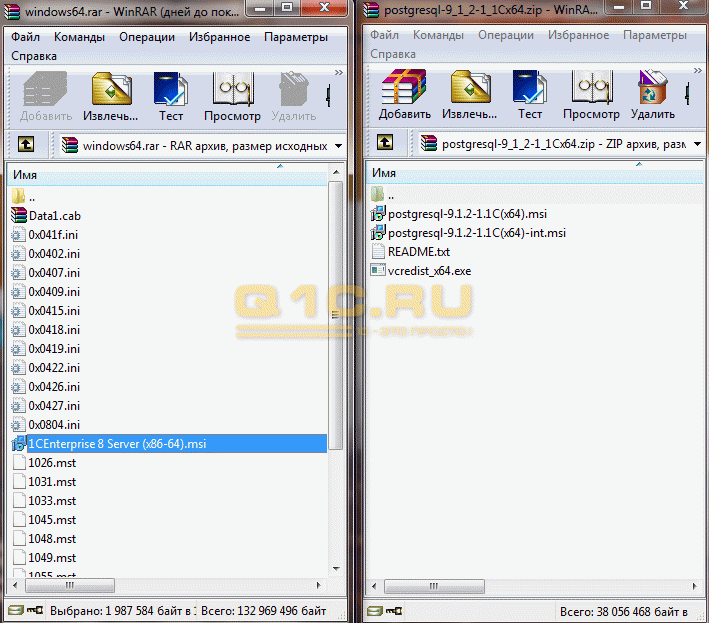
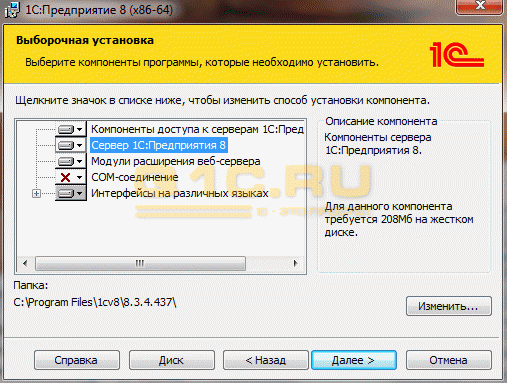
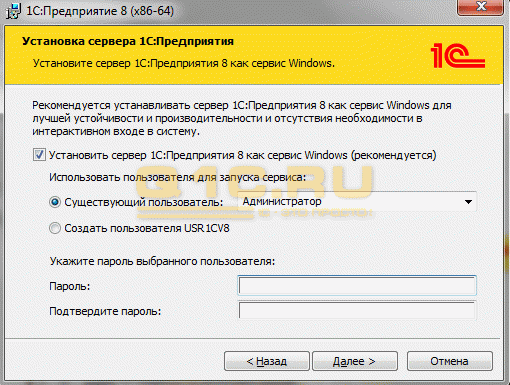
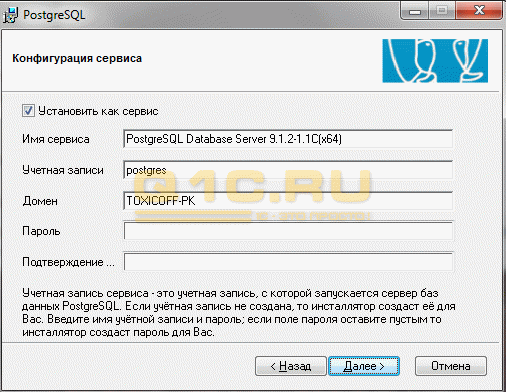









.gif)





